- Autor Jason Gerald [email protected].
- Public 2024-01-19 22:14.
- E modifikuara e fundit 2025-01-23 12:46.
Njohja se si të shtoni një printer në kompjuterin tuaj është e dobishme kur keni një printer ose kompjuter të ri, ose dëshironi të printoni në printerin e një shoku. Këto hapa do t'ju mësojnë se si.
Hapi
Metoda 1 nga 5: Mënyra USB

Hapi 1. Provoni së pari mënyrën USB
Kompjuterët e rinj, qoftë Mac apo PC, vijnë me softuer dhe drejtues për dhjetëra printerë. Kur lidhni printerin me një kabllo USB, kompjuteri juaj do të instalojë automatikisht drejtuesit e pajisjes. Kjo është mënyra më e lehtë dhe e shpejtë për të shtuar një printer.

Hapi 2. Konfiguroni printerin tuaj
Para se të lidhni printerin me kompjuterin, sigurohuni që printeri të jetë gati. Lidheni printerin në një burim energjie. Instaloni fishekë të rinj boje, toner dhe letër nëse është e nevojshme.

Hapi 3. Lidhni printerin tuaj
Duhet të përdorni një kabllo printer USB për të lidhur kompjuterin me printerin. Gjeni portën e kabllit të printerit në printerin tuaj. Zakonisht mund t'i gjeni në pjesën e pasme të printerit, megjithëse disa modele kanë porta në pjesën e përparme. Lidheni lidhësin e vogël drejtkëndor në portën e printerit. Fundi tjetër i kabllit ka një lidhës standard USB. Lidheni fundin në një port USB në kompjuterin tuaj.
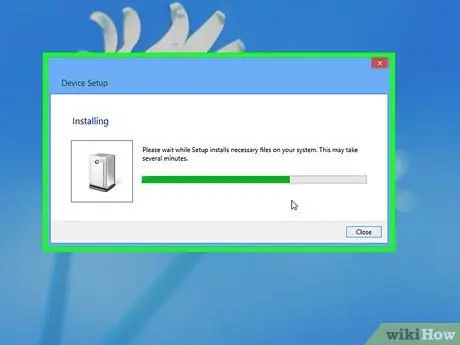
Hapi 4. Prisni derisa kompjuteri juaj të instalojë drejtuesin e duhur të printerit
Nëse kompjuteri juaj mund të gjejë dhe instalojë drejtuesit e duhur, do ta bëjë këtë automatikisht.
- Në një Mac, do të shfaqet një kuti dialogu që ju kërkon të konfirmoni nëse doni ose jo të shkarkoni dhe instaloni softuerin. Klikoni Instalo për të filluar procesin e instalimit.
- Në një kompjuter Windows, do të shfaqet një dritare që tregon statusin e instalimit. Kur të përfundojë instalimi, do të shfaqet një dritare tjetër. Klikoni "Tjetër" ose "Mbyll" nëse kërkohet.
Metoda 2 nga 5: Mac OS X v.10.8 (Mountain Lion) dhe 10.7 (Lion)

Hapi 1. Konfiguroni printerin tuaj
Para se të lidhni softuerin e printerit tuaj, sigurohuni që printeri është gati. Lidheni printerin në një burim energjie. Instaloni fishekë të rinj boje, toner dhe letër nëse është e nevojshme. Sigurohuni që printeri juaj është i lidhur me kompjuterin.
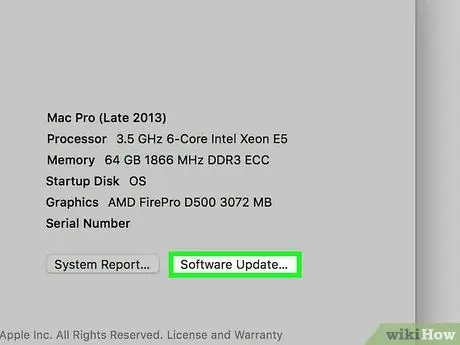
Hapi 2. Drejtoni Përditësimin e Softuerit (Mountain Lion)
Përditësimi i softuerit do të kërkojë përditësimet më të fundit të sistemit operativ, përfshirë softuerin e ri të printerit. Përditësimi i softuerit para se të shtoni printerin do ta bëjë më të lehtë për kompjuterin tuaj të gjejë programin e duhur.
- Hapni menunë Apple dhe zgjidhni Software Update. Vendosni hyrjen dhe fjalëkalimin tuaj nëse është e nevojshme.
- App Store do të hapet. Do të shfaqet një listë e përditësimeve në dispozicion. Çdo përditësim i OS X do të shfaqet në krye të listës.
- Klikoni Update All për të shkarkuar të gjitha përditësimet, ose zgjidhni përditësimin sipas dëshirës tuaj.
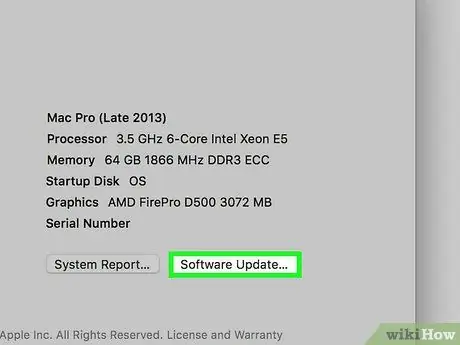
Hapi 3. Drejtoni Përditësimin e Softuerit (Luan)
Përditësimi i softuerit në Lion është i lehtë. Nga Menyja Apple, zgjidhni Përditësimi i Softuerit. Do të hapet dritarja e Përditësimit të Softuerit. Zgjidhni gjërat që dëshironi të instaloni. Kliko Instalo.
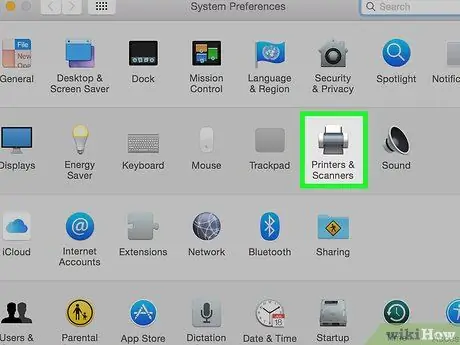
Hapi 4. Shtoni printerin me dorë
Në këtë hap, do të instaloni manualisht drejtuesin e printerit. Ndiqni këto hapa:
- Nga Menyja Apple, klikoni Preferencat e Sistemit.
- Zgjidhni Pamje, më pas Printo dhe Skano. Nëse ju kërkohet ta bëni këtë, futni hyrjen dhe fjalëkalimin tuaj.
- Klikoni dhe mbani shtypur butonin + (shenja plus). Nga menyja që shfaqet, zgjidhni Shto një printer ose skaner tjetër. Do të hapet dritarja Shto Printer.
- Në dritaren Shto Printer, klikoni ikonën që thotë Default. Do të shfaqet një listë e printerëve. Gjeni printerin tuaj të ri në listë dhe zgjidhni printerin. Klikoni Shto dhe printeri juaj do të shtohet.
Metoda 3 nga 5: Windows 7

Hapi 1. Konfiguroni printerin tuaj
Para instalimit të drejtuesit të printerit, sigurohuni që printeri të jetë gati. Lidheni printerin në një burim energjie. Instaloni fishekë të rinj boje, toner dhe letër nëse është e nevojshme. Sigurohuni që printeri juaj është i lidhur me kompjuterin.
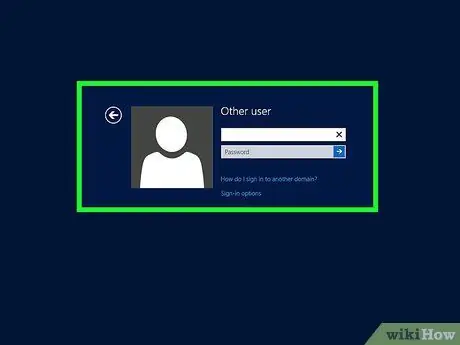
Hapi 2. Hyni me profilin e administratorit
Një profil administratori mund të ndryshojë cilësimet e kompjuterit, të instalojë harduer dhe softuer dhe të bëjë ndryshime të tjera që prekin njerëzit e tjerë që përdorin kompjuterin. Nëse nuk jeni regjistruar si administrator, ndiqni këto hapa:
- Klikoni butonin Windows në këndin e poshtëm të majtë të ekranit.
- Në menunë që shfaqet, kërkoni butonin Shut Down.
- Drejtojeni miun në shigjetën në të djathtë të butonit Shut Down.
- Zgjidhni Ndërroni përdoruesin nga menyja që shfaqet.
- Tani do të jeni në ekranin e Mirëseardhjes, të cilin mund ta përdorni për të zgjedhur një nga të gjitha profilet në kompjuterin tuaj.
- Zgjidhni një profil administratori dhe regjistrohuni.
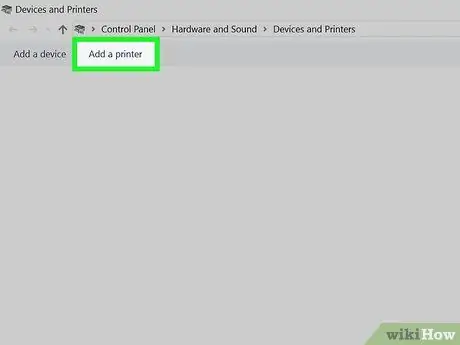
Hapi 3. Shtoni printerin me dorë (opsionale)
Në këtë hap, ju do të udhëzoni Windows të shtojë printerin që dëshironi të shtoni. Ndiqni këto hapa.
- Klikoni në menunë Start (Windows Key) në këndin e poshtëm të majtë të ekranit.
- Zgjidhni Pajisjet dhe Printerët nga menyja.
- Në krye të dritares, zgjidhni Shto një printer lokal.
- Zgjidhni Zgjidhni një Portë Printeri dhe zgjidhni Përdorni një Portë Ekzistuese.
- Nga menyja zbritëse, zgjidhni portin e duhur. USB001 (Porta e Printerit Virtual për USB). Për printerët më të vjetër të lidhur me një kabllo serike, zgjidhni… dhe klikoni Next.
- Nga menyja, zgjidhni prodhuesin dhe numrin e modelit të printerit tuaj.
- Nëse nuk shfaqet, zgjidhni numrin më të afërt të modelit. Klikoni në Windows Updates. Windows do të kërkojë bazën e të dhënave të drejtuesit për printerin nga prodhuesi. Kur të keni mbaruar, numri i modelit tuaj do të shfaqet në listë. Zgjidhni numrin e modelit.
- Printeri juaj do të shfaqet në kutinë e emrit të printerit, klikoni përsëri përsëri për të instaluar printerin.
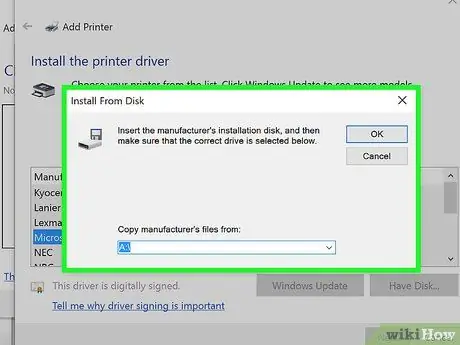
Hapi 4. Instaloni softuerin e printerit nga disku (opsional)
Nëse printeri juaj ka një disk instalimi (CD), mund ta përdorni për të instaluar drejtuesin e printerit tuaj. Futni diskun dhe ndiqni udhëzimet për të instaluar drejtuesin e printerit tuaj.
Metoda 4 nga 5: Windows 8
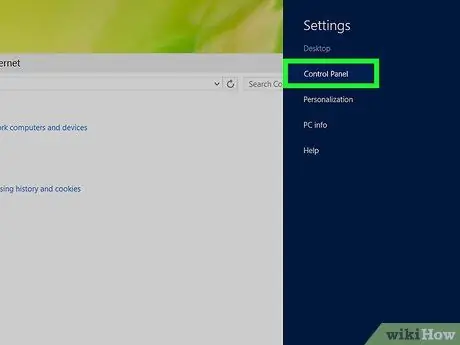
Hapi 1. Hapni Panelin e Kontrollit
Vendoseni miun në këndin e poshtëm të majtë të ekranit dhe klikoni me të djathtën. Nga menyja që shfaqet, zgjidhni Panelin e Kontrollit. Do të hapet dritarja e Panelit të Kontrollit.
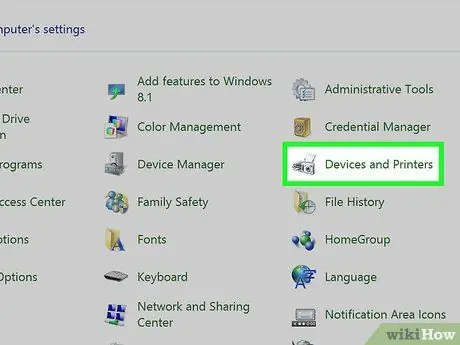
Hapi 2. Hapni dritaren Pajisjet dhe Printerët
Në dritaren e Panelit të Kontrollit, klikoni ikonën e quajtur Hardware and Sound. Klikoni lidhjen për Pajisjet dhe Printerët. Do të hapet një dritare që tregon të gjitha pajisjet dhe printerët e instaluar në kompjuterin tuaj. Gjeni kompjuterin që dëshironi të shtoni. Nëse kompjuteri është atje, atëherë keni mbaruar.
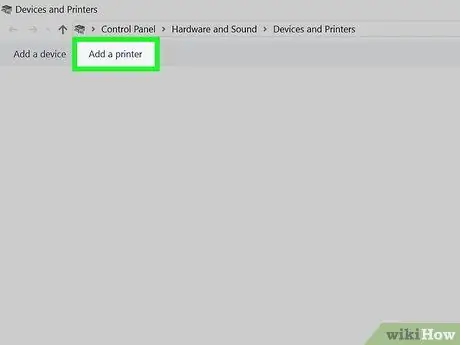
Hapi 3. Shtoni një printer
Në krye të dritares së Pajisjeve dhe Printerave, klikoni butonin me emrin Shto një Printer. Kjo do ta nxisë kompjuterin tuaj të kërkojë dhe njohë printerin e sapo instaluar. Do të shfaqet një dritare që tregon përparimin.
Nëse Windows e gjen printerin tuaj në këtë hap, ai do t'ju udhëheqë përmes procesit të instalimit. Ndiqni udhëzimet që shfaqen në ekran. Nëse është i suksesshëm, do të shihni që printeri juaj i ri të shfaqet në listën e printerëve
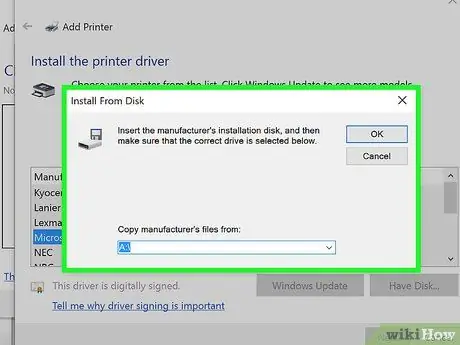
Hapi 4. Instaloni manualisht programin e printerit (opsional)
Nëse Windows nuk e gjen printerin, do të shihni një buton të quajtur "Printeri që dua nuk është i listuar". Nëse ky është rasti, mund ta instaloni programin me dorë.
- Montoni nga disku - Nëse printeri juaj ka ardhur me një disk, ai mund të përmbajë një. Shkëputni kabllon USB nga printeri juaj, futeni diskun në dhe ndiqni udhëzimet e instalimit.
- Shkarkoni dhe instaloni drejtuesin e printerit - Prodhuesi i printerit tuaj do të ketë një drejtues printeri në dispozicion për shkarkim në faqen e tij të internetit. Gjeni drejtuesin e printerit tuaj, pastaj shkarkoni atë dhe ndiqni udhëzimet e instalimit.
Metoda 5 nga 5: Shtypja e një faqe prove
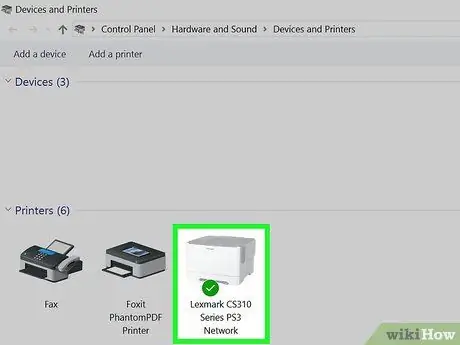
Hapi 1. Sigurohuni që instalimi të jetë i suksesshëm
Për t'u siguruar që printeri juaj është instaluar saktë, mund të printoni një faqe testimi. Ja si.
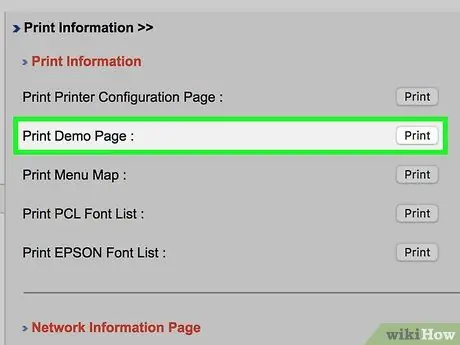
Hapi 2. Shtypni një faqe prove në Mac
Këto hapa zbatohen si për sistemet operative Lion ashtu edhe për Mountain Lion.
- Klikoni dy herë mbi ikonën Macintosh HD të vendosur në desktopin tuaj.
- Klikoni dy herë në dosjen Përdoruesit dhe zgjidhni ikonën me atë emër përdoruesi.
- Klikoni dy herë në dosjen Biblioteka dhe zgjidhni dosjen Printers.
- Klikoni dy herë në printerin që po përdorni aktualisht.
- Zgjidhni Printer> Print Test Page
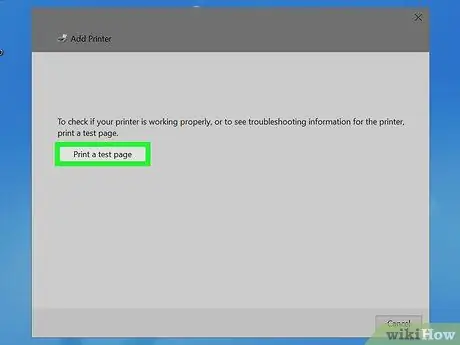
Hapi 3. Shtypni një faqe prove në Windows
Disa printerë kanë një buton që mund të përdoret për të printuar një faqe testimi. Nëse printeri juaj nuk ka një të tillë, ndiqni këto hapa.
- Klikoni në butonin Start.
- Në menunë Start, zgjidhni Pajisjet dhe Printerët.
- Gjeni printerin që dëshironi të provoni dhe klikoni me të djathtën mbi të.
- Nga menyja që shfaqet, zgjidhni Printer Properties.
- Në skedën e Përgjithshme, klikoni Shtypni faqen testuese.
- Faqja juaj e provës do të fillojë të printojë.






